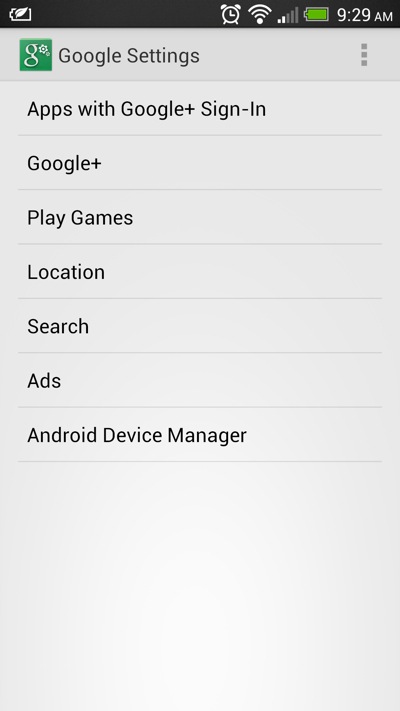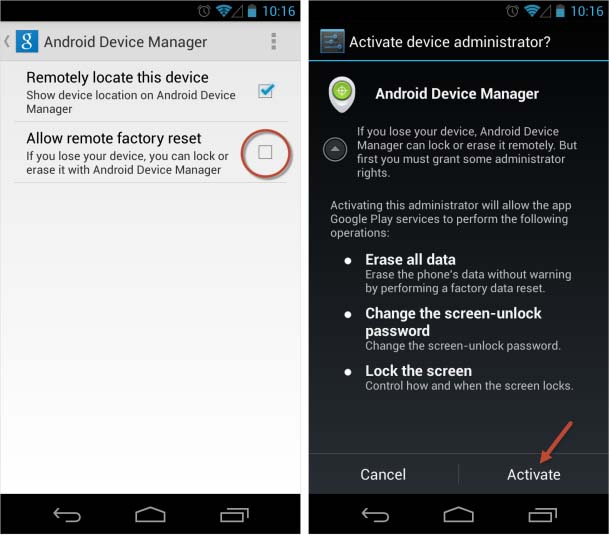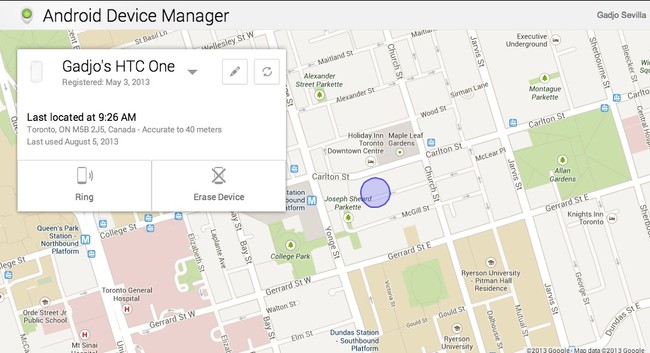Phần mềm tìm lại điện thoại Android bị mất hoặc đánh cắp, cách tìm lại điện thoại
Dịch vụ chống trộm Android Device Manager tương thích với thiết bị chạy Android 2.2 trở lên.
Google mới đây vừa giới thiệu một công cụ mới có tên Android Device Manager có tác dụng giúp người dùng Android có thể theo dấu chiếc điện thoại, tablet của mình khi bị thất lạc hoặc đánh cắp. Android Device Manager (hoạt động nhu 1 website riêng) cũng giúp bạn có thể xóa từ xa các thông tin cá nhân lưu trên máy trong trường hợp không thể tìm lại máy.
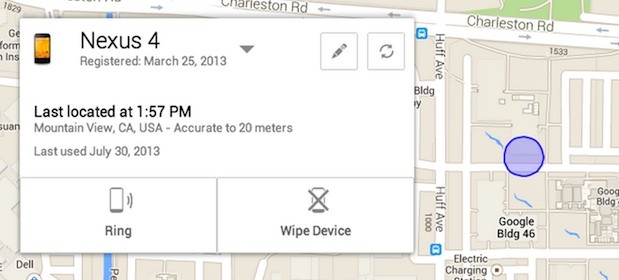
Bạn có thể tìm lại điện thoại đã mất thông qua vị trí của điện thoại
Dịch vụ này sẽ được triển khai vào cuối tháng Tám này. Theo đó, bất kì người dùng Android nào, chỉ cần có 1 tài khoản Google và thiết bị chạy từ Android 2.2 trở lên, đều có thể đánh dấu vị trí thiết bị Android của họ trên bản đồ Google Maps trong thời gian thực. Từ đó, trong trường hợp máy bị thất lạc, bạn có thể kích hoạt để thiết bị đổ chuông ở mức âm lượng to nhất. Với Android Device Manager, máy sẽ luôn đổ chuông cho dù trước đó trên điện thoại có đang thiết lập ở chế độ gì (rung, không chuông...), giúp bạn dễ dàng xác định vị trí của chúng. Một phương án nữa đó là bạn có thể xóa tất cả các dữ liệu trên máy từ xa nhằm tránh để dữ liệu rơi vào tay kẻ xấu.
Dịch vụ mới của Google có thể nói cuối cùng cũng đã đáp ứng được mong chờ của người dùng Android để có được một công cụ giúp họ thêm cơ hội tìm lại được thiết bị của mình khi bị thất lạc hoặc đánh cắp. Apple hiện đang làm rất tốt điều này với ứng dụng Find My iPhone; trong khi các đối tác của Google cũng đã và đang đưa ra những giải pháp chống trộm riêng cho điện thoại Android do họ sản xuất. Sony có My Xperia; HTC từng có 1 dịch vụ chống trộm nhưng sau đó dịch vụ của họ bị đóng cửa.
Với việc hỗ trợ các thiết bị chạy từ Android 2.2 trở lên, độ phủ của dịch vụ, trên lý thuyết, sẽ lên tới 98,7% người dùng HĐH này. Ngoài việc hoạt động dưới dạng website, Google cũng sẽ ra mắt ứng dụng Android Device Manager riêng giúp người dùng sử dụng được thuận tiện hơn. Tuy nhiên, việc cài ứng dụng là không bắt buộc và bạn vẫn có thể sử dụng dịch vụ Android Device Manager thông qua trình duyệt bình thường.
Các bạn có thể xem tại địa chỉ
google.com/android/devicemanager
Tri thức trẻ
Hứng dẫn cách sử dụng ở phía dưới...
Dịch vụ chống trộm Android Device Manager tương thích với thiết bị chạy Android 2.2 trở lên.
Google mới đây vừa giới thiệu một công cụ mới có tên Android Device Manager có tác dụng giúp người dùng Android có thể theo dấu chiếc điện thoại, tablet của mình khi bị thất lạc hoặc đánh cắp. Android Device Manager (hoạt động nhu 1 website riêng) cũng giúp bạn có thể xóa từ xa các thông tin cá nhân lưu trên máy trong trường hợp không thể tìm lại máy.
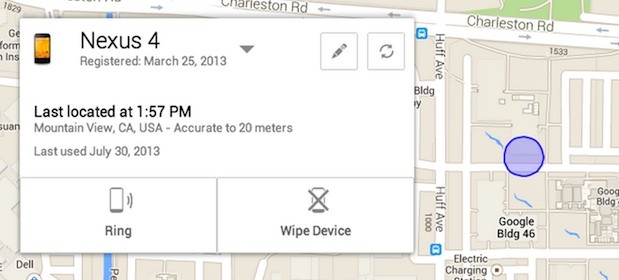
Bạn có thể tìm lại điện thoại đã mất thông qua vị trí của điện thoại
Dịch vụ mới của Google có thể nói cuối cùng cũng đã đáp ứng được mong chờ của người dùng Android để có được một công cụ giúp họ thêm cơ hội tìm lại được thiết bị của mình khi bị thất lạc hoặc đánh cắp. Apple hiện đang làm rất tốt điều này với ứng dụng Find My iPhone; trong khi các đối tác của Google cũng đã và đang đưa ra những giải pháp chống trộm riêng cho điện thoại Android do họ sản xuất. Sony có My Xperia; HTC từng có 1 dịch vụ chống trộm nhưng sau đó dịch vụ của họ bị đóng cửa.
Với việc hỗ trợ các thiết bị chạy từ Android 2.2 trở lên, độ phủ của dịch vụ, trên lý thuyết, sẽ lên tới 98,7% người dùng HĐH này. Ngoài việc hoạt động dưới dạng website, Google cũng sẽ ra mắt ứng dụng Android Device Manager riêng giúp người dùng sử dụng được thuận tiện hơn. Tuy nhiên, việc cài ứng dụng là không bắt buộc và bạn vẫn có thể sử dụng dịch vụ Android Device Manager thông qua trình duyệt bình thường.
Các bạn có thể xem tại địa chỉ
google.com/android/devicemanager
Tri thức trẻ
Hứng dẫn cách sử dụng ở phía dưới...
- Chủ đề
- da mat dien thoai tim lai tìm điện thoại